Praxis
What You See Is What You Get!
Die Circuits benötigen keine Einrichtung und sind nach dem Einschalten binnen weniger Sekunden einsatzbereit. So müsst ihr nur noch Kopfhörer oder Abhöre anschließen und los geht’s. Da die Circuits kein Display besitzen, muss man sich auch nicht in irgendwelchen Menüs verirren um starten zu können. Alle Modi und Funktionen sind direkt oder spätestens mit gedrückter Shift-Taste über die entsprechenden Buttons erreichbar.

Das kann Neulingen erst mal unübersichtlich erscheinen, jedoch ist die Lernkurve – verglichen mit anderen Grooveboxes, wie beispielsweise einer MPC, – nicht besonders steil. Dazu muss ich jedoch anmerken, dass der Circuits und ich alte bekannte sind, da ich bereits das erste Circuit sowie Circuit Tracks im Review hatte. Allerdings konnte ich mich auch beim Rhythm direkt wieder einfinden und loslegen. Der Workflow ist sehr intuitiv aufgebaut und hat sich seit der ersten Version nicht besonders verändert. Wenn man also ein Circuit verstanden hat, findet man sich bei den Geschwistern sehr schnell zurecht.
Einfache Bedienung
Die Bedienung ist wirklich einfach gehalten: Im Sample Mode sucht man sich ein Sample aus, und feuert dieses über den Step Sequencer bzw. die Klaviatur ein. Standardfeatures, wie Fixed Velocity oder Micro Steps werden direkt über die entsprechenden Buttons aufgerufen und über die Pads eingestellt. Sample-, Mixer- und Effekt-Parameter lassen sich über die Macro-Regler bedienen. Im Pattern View lassen sich Patterns abfeuern bzw. bei gleichzeitig gedrückten Pads miteinander verketten. Unter den acht Reglern befinden sich weitere Funktionen, um ein Metronom einzuschalten, Pattern zu löschen bzw. zu duplizieren oder via „Mutate“ random zu verändern. Hier können auch Packs, Projekte und mehr aufgerufen bzw. gespeichert werden. Wie das Beat Making mit Rhythm im Workflow ablaufen kann, seht ihr im folgenden Video.
Für dich ausgesucht
Sie sehen gerade einen Platzhalterinhalt von YouTube. Um auf den eigentlichen Inhalt zuzugreifen, klicken Sie auf die Schaltfläche unten. Bitte beachten Sie, dass dabei Daten an Drittanbieter weitergegeben werden.
Mehr InformationenOnboard Sounds
Insgesamt 128 Slots sind bereits mit Samples und Loops befüllt, mit denen man gleich loslegen kann. Grundsätzlich kann man mit den Circuits von Hip-Hop über Trap bis Techno jegliche Musikarten produzieren. Die mitgelieferten Loops sind jedoch schon sehr Chill-Trap-lastig. Das sollte aber niemanden davon abhalten, seine eigenen Samples aufzunehmen oder gleich eigene Samples und Kits zu importieren. In den folgenden Klangbeispielen hört ihr einen Auszug aus der mitgelieferten Library.
Novation Components
Mit dem Content Manager namens Novation Components lassen sich Samples, Presets und Projekte verwalten, Parameter der Hardware oder MIDI Templates mittels Editor anpassen und die Firmware aktualisieren – ein Verwaltungssystem für alles sozusagen.
Die Software kann über den Internetbrowser aufgerufen oder aber als Standalone-Software für Windows und macOS installiert werden. Sobald man die Groovebox per USB-C an den Rechner anschließt, lässt sich der entsprechende Content anpassen.
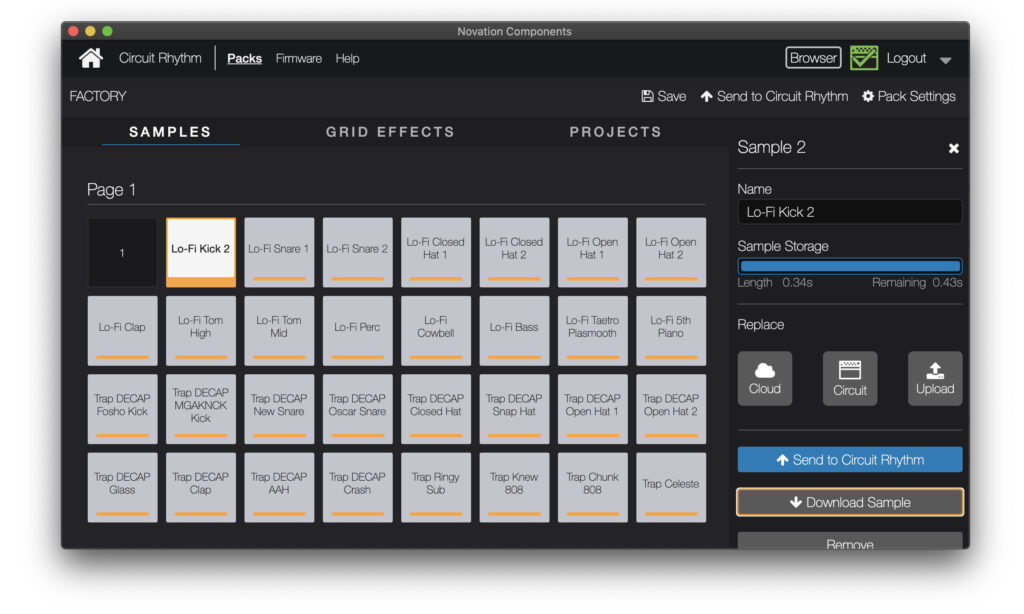
Die Samples können via Drag and Drop aus dem Finder (macOS ) bzw. Explorer (Windows) auf einen der insgesamt 128 Sample Slots importiert werden. Components erkennt mehrere Audioformate, jedoch werden die Samples in WAV (48 kHz / 16 Bit / Mono) konvertiert. Samples, die direkt an der Hardware aufgenommen wurde können in Components auf den Computer übertragen werden. Andersherum lassen sich Samples vom Rechner auf die Hardware übertragen. Auf dem internen Speicher können insgesamt 228 Sekunden Samples abgespeichert werden, wobei die einzelnen Samples nicht länger als 32 Sekunden sein dürfen. Via microSD-Karte lässt sich der Speicher aufstocken, was entsprechend mehr Content erlaubt.
Projekte und Packs und Samples
Die gesamte Performance eines Songs inkl. Patterns und Automationen werden in Projekten abgespeichert. Bis zu 64 Projekte, 128 Samples und 16 Grid FX Presets lassen sich in sogenannten Packs abspeichern. Auf dem internen Speicher kann ein Projekt abgespeichert werden. Erweitert man den Speicher mit einer microSD, sind bis zu 32 Packs speicherbar. Eine Liste mit kompatiblen Speichermedien findet ihr auf der Novation-Website.
Sample Recording und Editing
Das Aufzeichnen eigener Samples gestaltet sich sehr einfach: In der Sample Record Page wählt man einen freien Slot aus und drückt den Record Button und stoppt an beliebiger Stelle wieder. Einen Gain-Poti, zum Einpegeln des Eingangssignals, sucht man leider vergeblich. Immerhin gibt es eine Hand voll Recording-Funktionen, die sich vor der Aufnahme noch aktivieren lassen. Dazu zählen eine 12 dB Pegel-Absenkung des Inputs, Input-Monitoring zum abhören des Line-Eingangssignals und ein Threshold, der dafür sorgt, dass die Aufnahme erst startet, sobald ein Signal am Eingang anlieget.
Mit den acht Macro-Reglern könnt ihr die Samples klanglich anpassen. Dazu gehören Tonhöhe, Sample Start, Länge, Slope (Hüllkurve), Distortion, Hi-Pass- und Low-Pass-Filter Resonanz. Die Samples lassen sich in den Modi One Shot, Gated, Loop, Reverse, Choke oder Slice spielen. Im Keyboard Mode lassen sich die Samples wie auf einer Klaviatur spielen, was sich auch schon beim ersten Circuit sowie dem Circuit Tracks als sehr praktisch erwiesen hat. Vorgegebene Tonleitern sind beim Ryhthm jedoch nicht am Start. Und da die Groovebox monophon ausgelegt ist, können auch keine Akkorde gespielt werden.
Sample Modes
Zum Abfeuern der Samples gibt es die Modi One Shot, Gated, Loop, Reverse und Choke, die man so von vielen gängigen Sampler-Grooveboxen à la AKAI MPC oder Native Instruments MASCHINE kennt. Im zusätzlichen Keyboard Modus lassen sich Samples chromatisch spielen. Im Slice Mode wird das ausgewählte Sample wahlweise in vier, acht oder sechzehn einzelne Stücke aufgesplittet (Sample Chopping). Die einzelnen Slices lassen sich anschließend im Sample Mode nach Belieben in anderer Reihenfolge abfeuern. So können beispielsweise Drumgrooves verändert oder Melodien umarrangiert werden.
Neue Effekte zur Live Perfomance
Erstmalig in der Circuit-Familie sind sogenannte Grid FX mit dabei. Diese dienen zur kreativen Klangänderung der Beats. Hier sind die typischen Verdächtigen Namens Beat Repeat, Gater, Reverser, Auto-Filter, Digitise (Bitcrusher), Phaser und Vinyl am Start, die sich im Grid FX View über die Pads abrufen lassen. Schön ist, dass sich mehrere Grid FX kombinieren lassen, um den Beat beispielsweise gleichzeitig mit Beat Repeat und Bitcrusher anzureichern. Leider ist es bislang nicht möglich die klanglichen Veränderungen der Grid FX in ein Pattern aufzuzeichnen, weshalb sie vorerst nur Live nützlich sind – doch dafür sind sie grundsätzlich auch gedacht.
Mixer, FX und Sidechain
Im Mixer könnt ihr die Lautstärke der Tracks einstellen, sie stummschalten und im Stereopanorama platzieren. Die Effektsektion hält Hall und Delay bereit, deren Parameter sich mittels Presets über die Pads abrufen lassen. Der Summenkompressor bearbeitet den Mastersound, um dem Song druck zu verleihen. Jede der acht Spuren kann eine andere Spur via Sidechain zum Pumpen bringen.
Die Groovebox ohne Display
Zugegeben: Es ist schon recht ungewohnt an einer samplebasierten Groovebox zu arbeiten, die ohne Display auskommen muss. Besonders beim Editieren der Samples, wie Tonhöhe, Sample Start etc. ist es teilweise nicht sonderlich praktisch keine Parameter-Werte im Blick zu behalten. So schraubt man mehr oder weniger alle Klänge nach Gehör.
Die Circuit-User-Gemeinde wird das sicherlich nicht stören, schließlich kommen alle Circuits bislang ohne Display aus. Wer auf eine grafische Visualisierung bzw. Darstellung von Parameterwerten verzichten kann, wird mit Circuit Rhythm viel Freude haben. Und in Kombination mit Circuit Tracks und dem ein oder anderen zusätzlichen Klangerzeuger kann man sich schon ein schickes Setup zusammenstellen, das besonders im Live-Einsatz zu gebrauchen ist.























